日常工作中,会从办公系统中导出一些报表Excel文件,进行线下数据分析。例如金蝶K3财务软件,引出的excel报表数据,选中数值进行求和,只显示个数而不自动进行求和,通过sum公式也不行。

哪怕通过设置单元格式,依旧无法进行合计。

如何解决Excel中数字不能求和问题选中数据列,在数据-分列中进行分列操作,即可改变数值状态,变成可以进行合计的数据。

下一步-完成

数据列,可以进行合计了
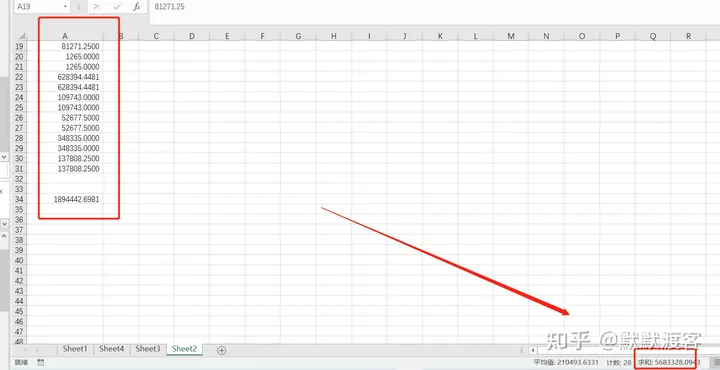
操作很简单,解决日常工作小问题。感觉有用,点个关注,点个赞
亲爱的读者们,感谢您花时间阅读本文。如果您对本文有任何疑问或建议,请随时联系我。我非常乐意与您交流。







发表评论:
◎欢迎参与讨论,请在这里发表您的看法、交流您的观点。